介紹
您剛剛下載了一個重要的文件到您的 MacBook Pro,但是現在似乎找不到它。是不是很沮喪?了解下載存儲位置對提高工作效率和整理數字生活至關重要。本指南將幫助您輕鬆找到 MacBook Pro 上的下載文件夾。我們還將探討如何在此文件夾中整理、管理和清理文件。完成本指南後,您將能熟練處理下載,讓您的 MacBook Pro 體驗更流暢,更高效。
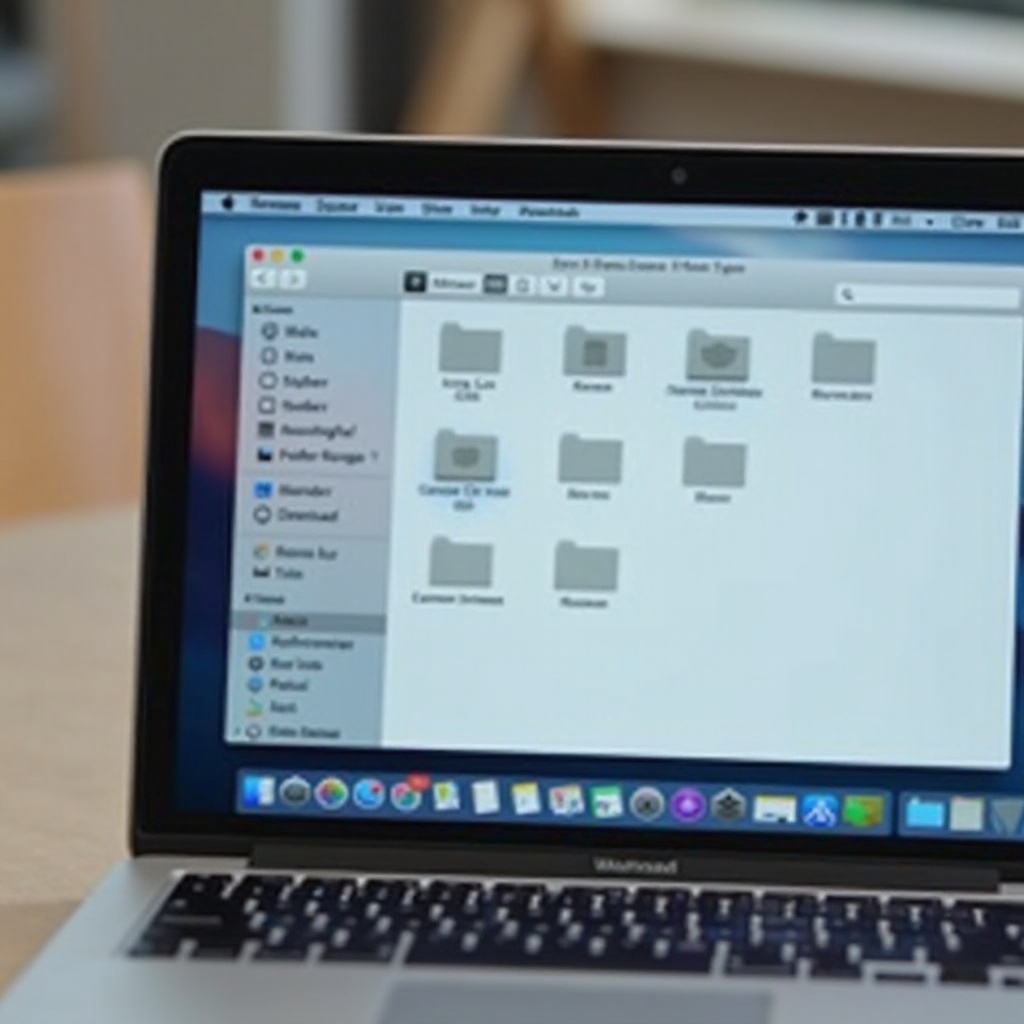
了解 MacBook Pro 上的下載文件夾
下載文件夾是從互聯網、電子郵件附件和 AirDrop 文件保存的默認存儲位置。每位 MacBook Pro 用戶都會預裝下載文件夾,確保從各種在線來源接收到的所有文件都易於訪問。這個特殊文件夾是您 MacBook Pro 文件管理系統的重要組成部分。
如果不妥善管理下載文件夾,文件的分類和維持秩序可能會變得麻煩。這不僅是快速找到文件,而是保持系統整潔以避免凌亂。整理好的下載文件夾可以顯著地提升工作流程和工作效率。接下來,我們將介紹如何輕鬆找到這個重要的文件夾。
查找下載文件夾的步驟
如果知道要去哪里查找,在 MacBook Pro 上查找下載文件夾非常簡單。您可以根據您的偏好選擇多種方法:
使用 Finder
- 從 Dock 打開 Finder,或按
Command + Space並鍵入 “Finder” 以啟動它。 - 在 Finder 側邊欄中,搜索 “下載” 選項,位於 “收藏夾” 下。
- 點擊 “下載” 以查看所有下載的文件。
從 Dock 訪問
- 在 Dock 中找到下載圖標。它通常看起來像一個帶下箭頭的文件夾。
- 點擊此圖標以查看最近下載文件的堆疊。
- 要打開整個文件夾,可以 Ctrl-點擊或右鍵單擊下載圖標,然後選擇 “在 Finder 中打開”。
鍵盤快捷鍵
- 在鍵盤上按
Command + Option + L。 - 此快捷鍵將直接在 Finder 中打開下載文件夾。
每種方法都提供了快速訪問文件的途徑,根據您的工作流程和偏好選擇最適合您的方式。
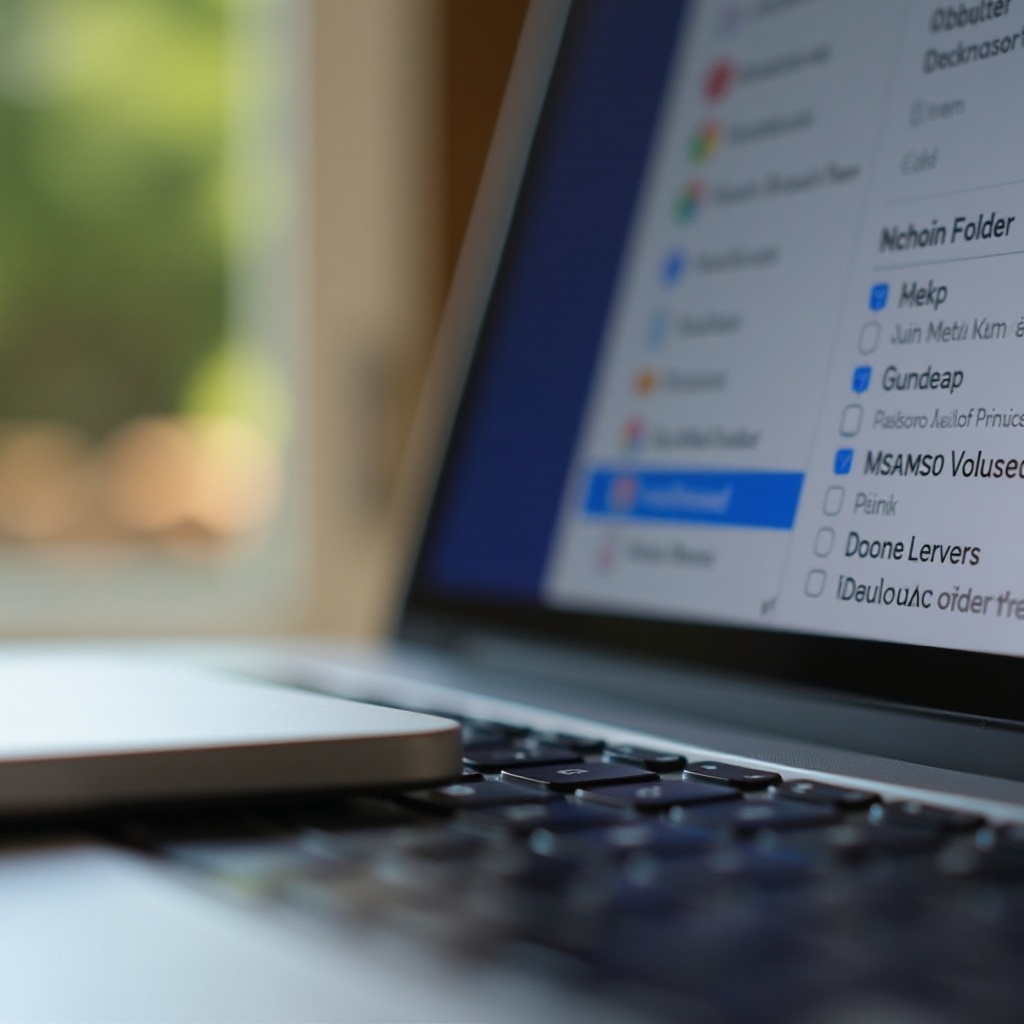
整理下載文件夾
隨著您獲取的文件越來越多,下載文件夾可能會快速變得雜亂無章。讓我們看看維持秩序的方法:
創建子文件夾
- 在下載文件夾內,點擊 Finder 菜單上的
文件,然後選擇 “新建文件夾”。 - 根據類別命名此文件夾,如 “工作”、”圖片” 或 “軟件”。
- 將相關文件移入這些子文件夾以保持整潔。
設置智能文件夾
- 在 Finder 中,進入菜單並點擊
文件> “新建智能文件夾”。 - 定義文件類型、創建日期或內容等標準。
- 命名您的智能文件夾並保存。當新文件符合標準時,此文件夾將自動更新。
通過子文件夾和智能文件夾,您可以將相關文件整理在一起,便於在長時間內查找和管理下載。
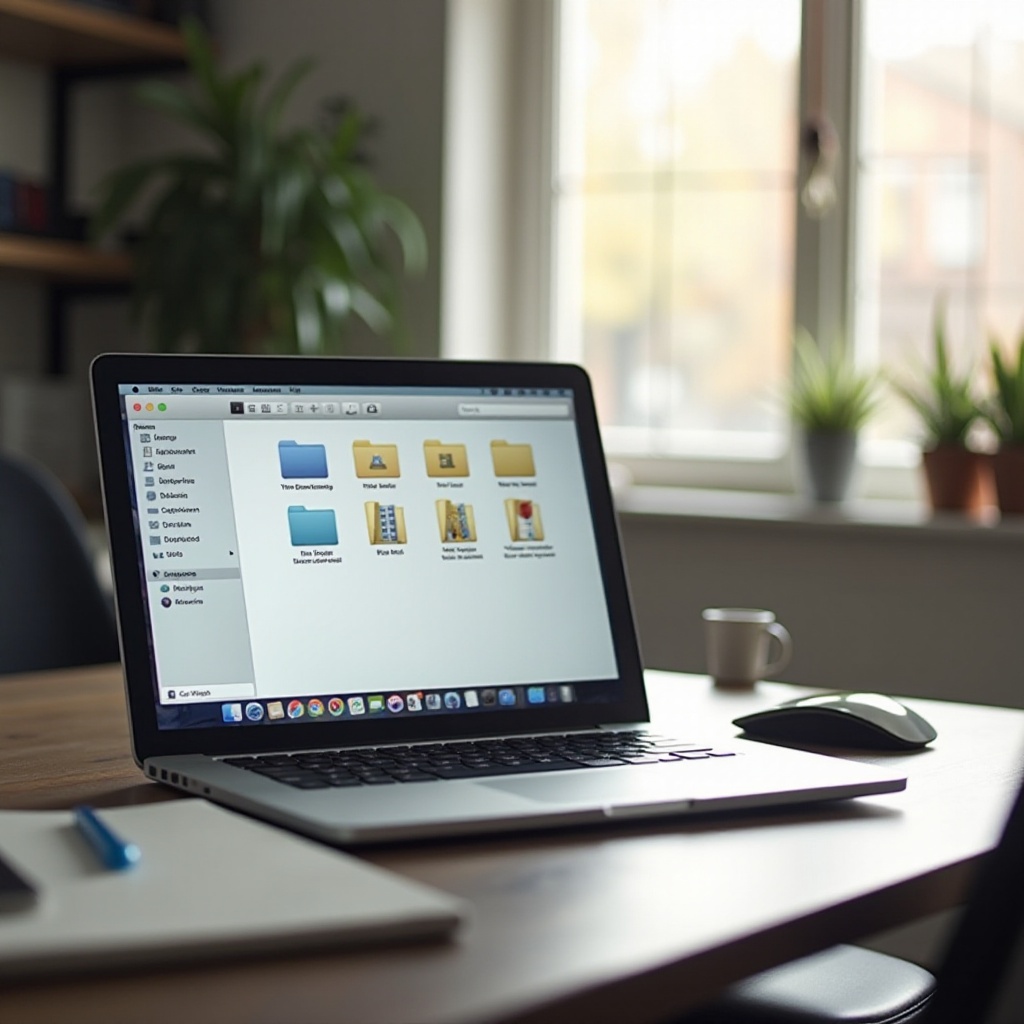
管理和清理下載文件夾
一個組織井然的下載文件夾不僅提升效率,還節省儲存空間。讓我們探索保持下载文件夹整洁的方法:
删除不必要的文件
- 定期查看下载内容,删除不再需要的文件。
- 右键单击文件并选择 “移到废纸篓”,然后清空废纸篓以释放储存空间。
使用外部硬盘
- 将较大的文件或不常使用的项目传输到外部硬盘。
- 在 Finder 中将文件从下载文件夹拖放到已连接的驱动器。
定期维护建议
- 设定每周或每两周清理下载文件夹的计划。
- 使用 Finder 的排序选项快速识别和管理大文件或旧文件。
定期维护将防止下载文件夹变成数字垃圾抽屉,确保您的系统保持整洁和高效。
解决常见问题
有时,您可能会遇到下载文件夹的问题。以下是解决一些常见问题的方法:
下载文件夹不显示
- 从 Finder 菜单打开 Finder 偏好设置。
- 进入侧边栏选项卡,确保下载复选框已被勾选。
权限问题
- 右键点击下载文件夹并选择 “获取信息”。
- 向下滚动到共享与权限部分,根据需要调整,以确保您拥有 “读与写” 权限。
下载文件夹空白问题
- 如果没有文件显示,检查您是否在其他地方保存了文件。
- 确保您没有按某种方式对文件夹进行排序或过滤,使文件隐藏。
这些故障排除步骤应能解决下载文件夹的大多数常见问题。
結論
知道去哪里查找以及如何保持组织井然,找到并管理您的 MacBook Pro 上的下载文件夹是简单的。通过高效访问、创建子文件夹、设置智能文件夹和进行定期清理,您将提高生产力并改善 MacBook Pro 的使用体验。
常見問題
如何更改MacBook Pro上的默認下載位置?
打開Safari或您首選的瀏覽器,進入偏好設定,然後在設置中調整文件下載位置到您想要的文件夾。
我可以從下載文件夾恢復刪除的文件嗎?
可以,如果文件是最近刪除的,您可以從廢紙簍中恢復,或使用像Time Machine之類的備份方案來恢復較舊的文件。
為什麼我的下載文件夾打開速度慢?
文件數量過多或文件結構複雜會導致速度變慢。定期清理和整理可以減輕此問題。



